Áthelyezése és másolása fájlok Windows 7 a szokásos módon
A parancs a „Küldés” van jelen a helyi menü jelenik meg, amikor rákattint egy fájl vagy mappa a jobb gombbal (ábra. A). Segítségével egy fájl vagy mappa lehet másolni az egyik szokásos helyeken.
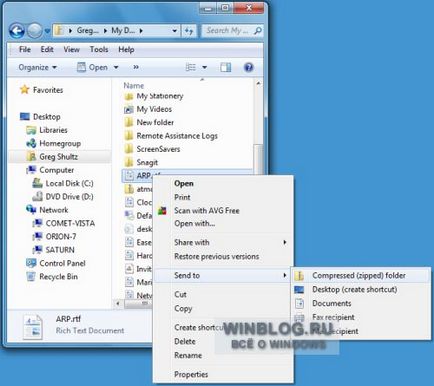
Ábra A. Kattintson a fájl vagy mappa, kattintson jobb egérgombbal, és válassza az egyik lehetőséget az almenüben a „Küldés”.
Ebben a példában a „küldés” parancsok öt lehetőség:
A konfigurációtól függően, az al-menü „Levél” lehet más lehetőségek - mint például a floppy meghajtó CD / DVD-RW, USB-meghajtó vagy csatlakoztatott hálózati meghajtó. Szintén ebben a listában, akkor felveheti a saját lehetőségek - bizonyos könyvtárak vagy futtatható fájlokat, alkalmazások futtatására (pl WordPad). Ez elegendő ahhoz, hogy megteremtse a megfelelő címkét a „küldés” parancs mappát.
Ki kell használni a Shell parancs erre. mert a „küldés” paranccsal a rendszerben mappa képviselteti magát, mint a kapcsolódási pontot (szimbolikus hivatkozások). Nyissa meg a „Start” menüben (Start), írja be a keresési sáv «héj: sendto» (idézőjelek nélkül), majd nyomja meg az [Enter], vagy válassza «héj: sendto» Az eredménylistában. Nyílt «SendTo» mappát (ábra. B). Használja a Parancsikon létrehozása varázsló, hogy hozzáadja címkék kívánt mappákat és fájlokat.

Ábra B. érheti a «SendTo» mappát, akkor a Shell parancs:.
„Másolás mappába” és „Áthelyezés mappába”
"Másolás mappába" és "Áthelyezés mappába" rejtve a menüben az „Edit» (Szerkesztés) Explorer (Windows Explorer), és azt jelenti: „Computer» (Computer). Sőt, az alapértelmezett menü maga a Windows 7 rejtett, ezért először meg kell hívni, hogy megnyomja az [Alt].
Ha megy, hogy a „Másolás mappába” és „Áthelyezés mappába” rendszeresen, akkor jobb, hogy a menüsor már állandóan látható. Ehhez nyissa meg a menü „Order» (Szervezés), és jelölje ki a "Menu Bar" az almenüben „Presentation» (Layout | menüsor).
Most már mindig nyitva az „Edit” menüből válassza ki a kívánt parancsot onnan (ábra. C). Ne felejtsük el, hogy a „Másolás mappába” és „Áthelyezés mappába” parancsok csak akkor érhetők el, ha egy fájl vagy mappa, és más esetekben inaktív.
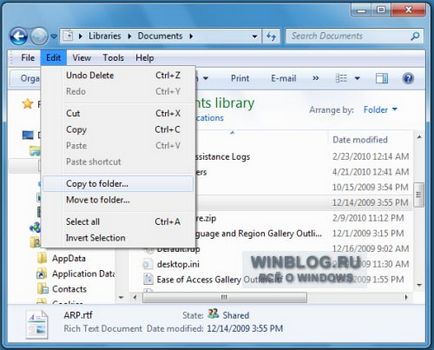
Ábra C. „Másolás mappába” és „Áthelyezés mappába” található „Szerkesztés” menüben.
Mit gondol?